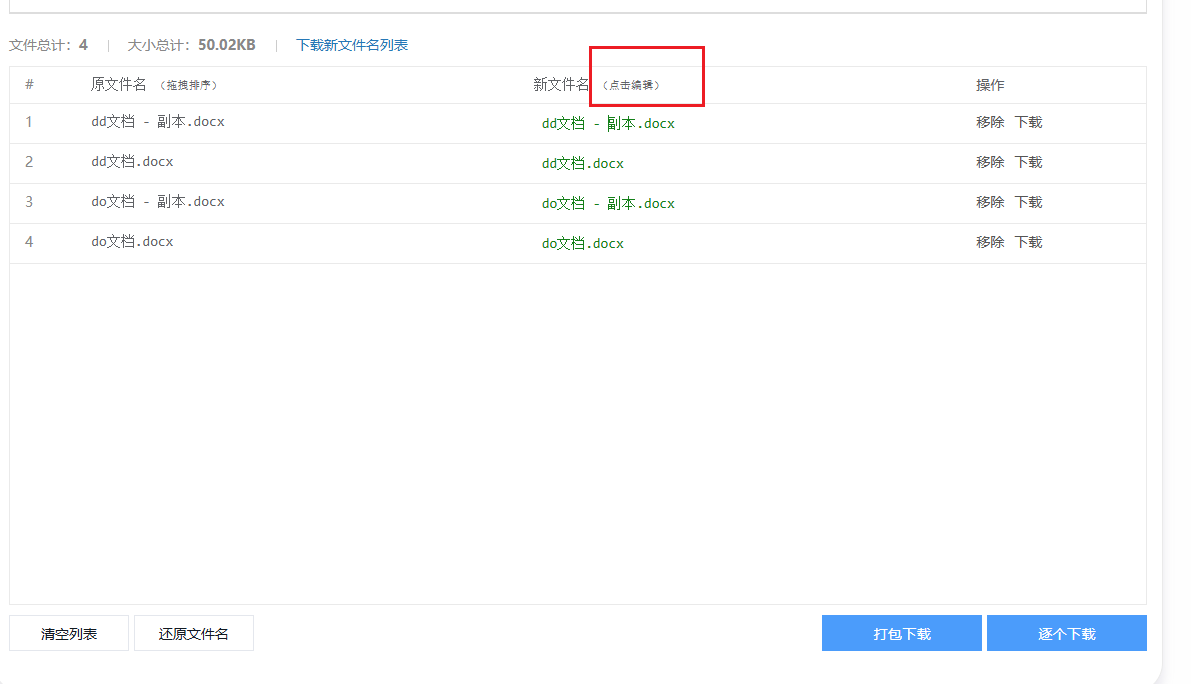你有沒有整理過大批量的文件名? 想給上百個文件進行重命名,且還是要求必須按照該文件所在文件夾的名稱來重命名,比如txt文件,分別命名為:腳本1、腳本2、腳本3,都保存在「新版本」這個文件夾中,現在老闆讓你把「新版本」批量添加在三個txt文件名前面,有什麼又快有好還省錢省力的辦法呢? 今天給大家分享幾個好用的工具哦,下面就來具體分析比較一下這幾款工具的功能特點,以及具體操作方法。
批量給文件名添加上一級文件夾名稱的效果預覽
下列方法都是針對各種類型文件的,比如docx、xlsx、pptx、pdf、txt等等,在這裡用word文檔文件舉例展示。
批量處理文件名前:
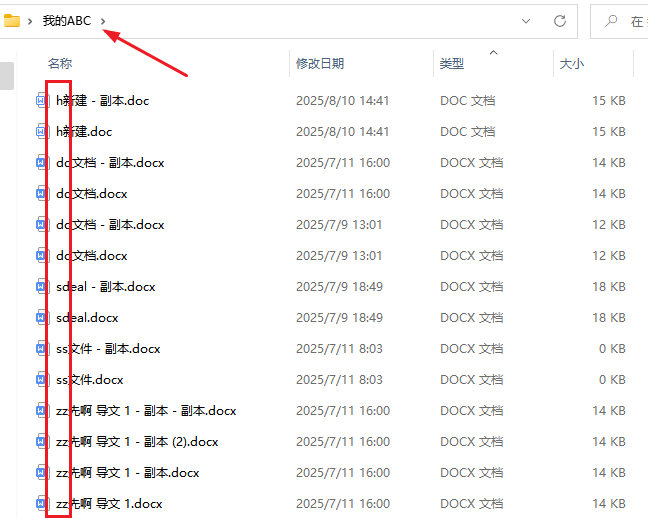
批量給文件名加前綴後:
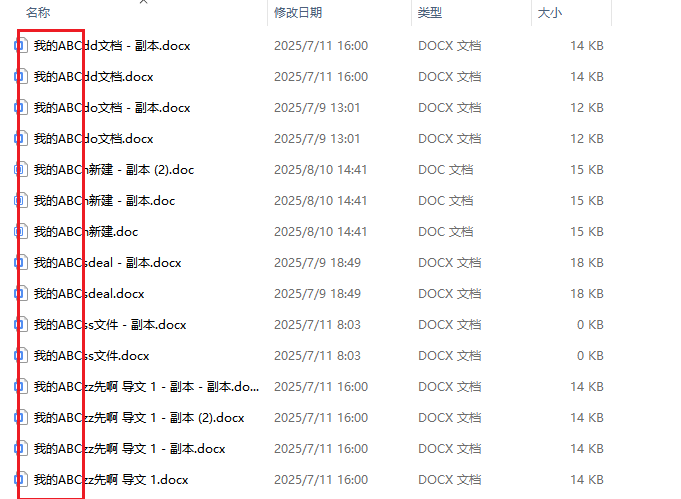
1、我的ABC軟體工具箱
推薦指數:★★★★★
優點:
- 操作簡單,頁面布局清晰直觀,適合小白。
- 省時省力,可以同時處理上百個文件名!
- 系統操作,不用擔心出錯率,節省時間,快速出結果,效率高。
缺點:需要安裝軟件,占用空間存儲。
操作步驟:
第一步,把下列【我的ABC軟體工具箱】打開,找到【文件名稱】,選擇【按規則修改文件名稱】選項,點擊進入。
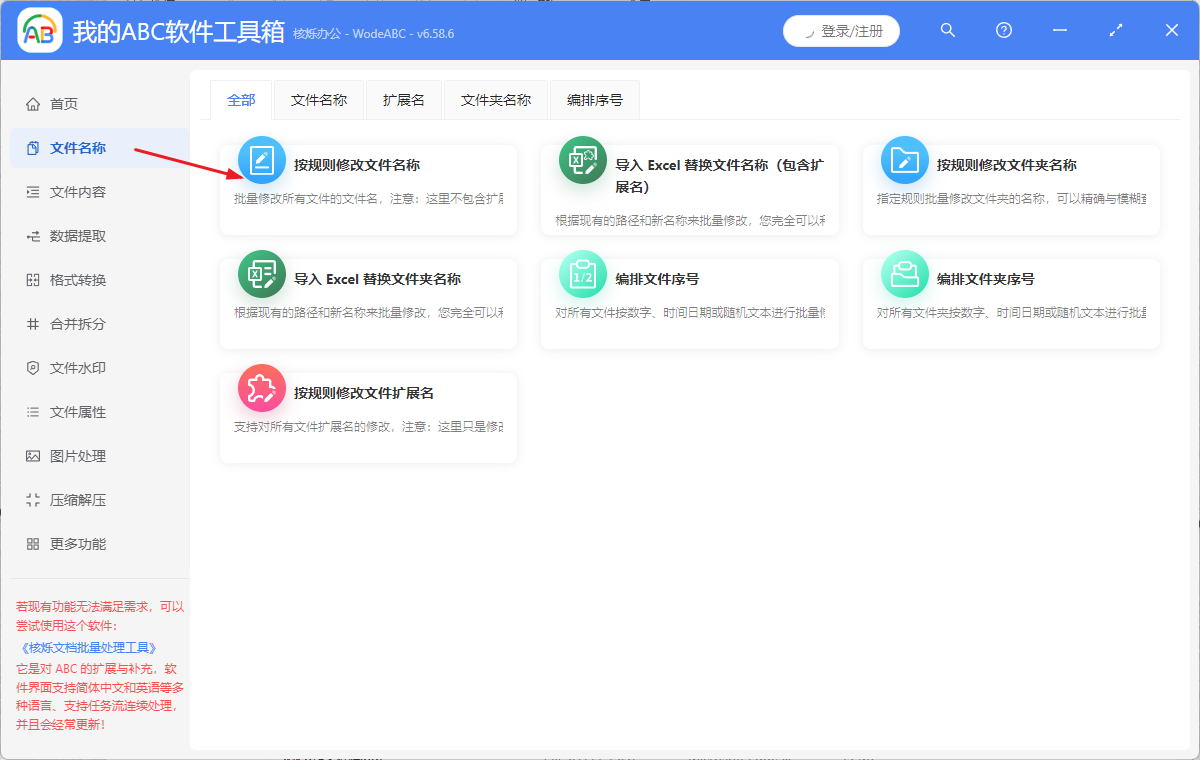
第二步,將需要修改文件名加前綴的docx等文件一鍵添加到軟件中,進入下一步。
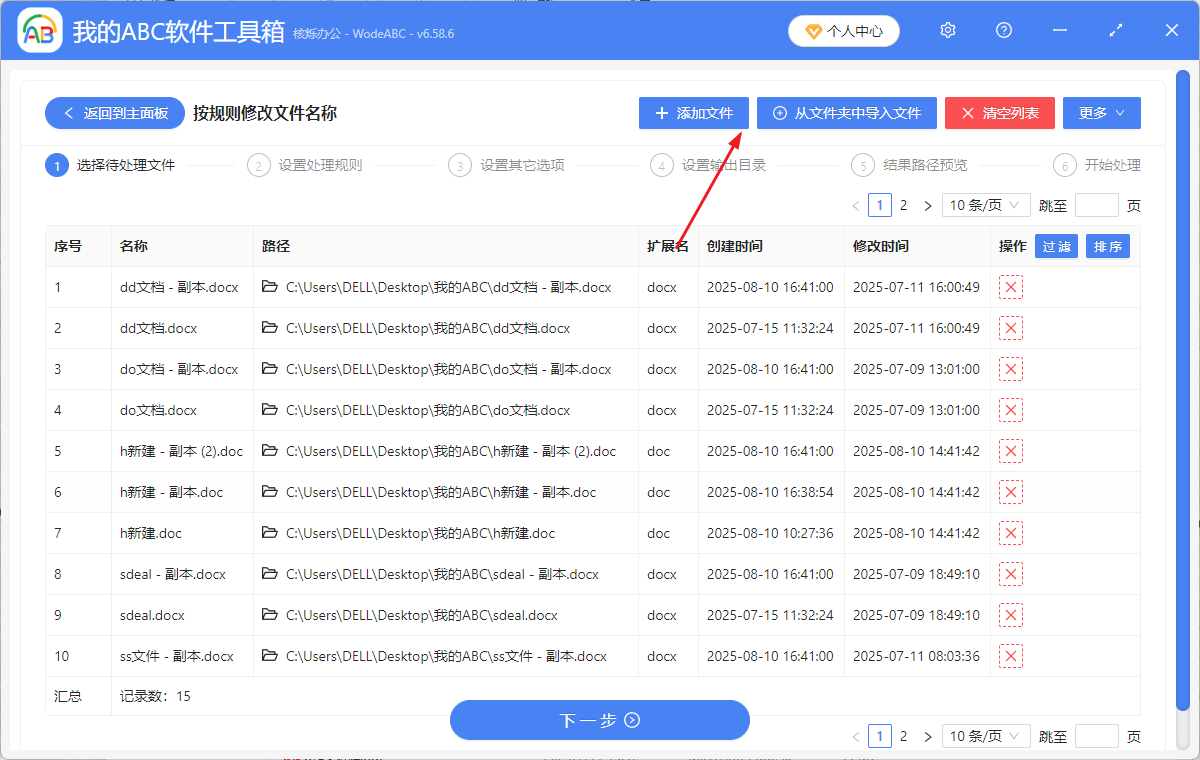
第三步,設置頁面選擇【快速填寫規則】--規則類型選【插入文本】--插入到【最左邊的位置】,表示添加在文件名最前面,要插入的內容這裡可以打開幫助按鈕看一下。
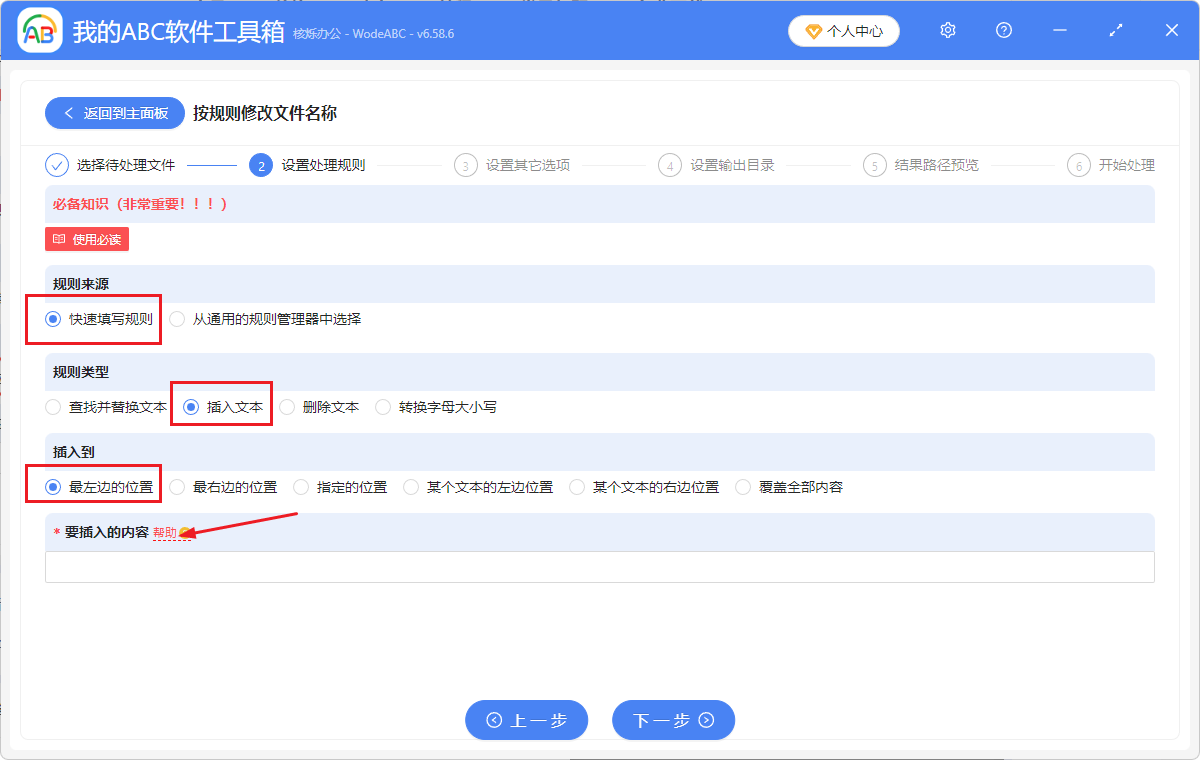
可以看到有很多模版,我們直接選擇第二個,【處理前的文件夾名稱】,點擊複製,關閉幫助頁,到插入內容那裡 黏貼即可下一步。
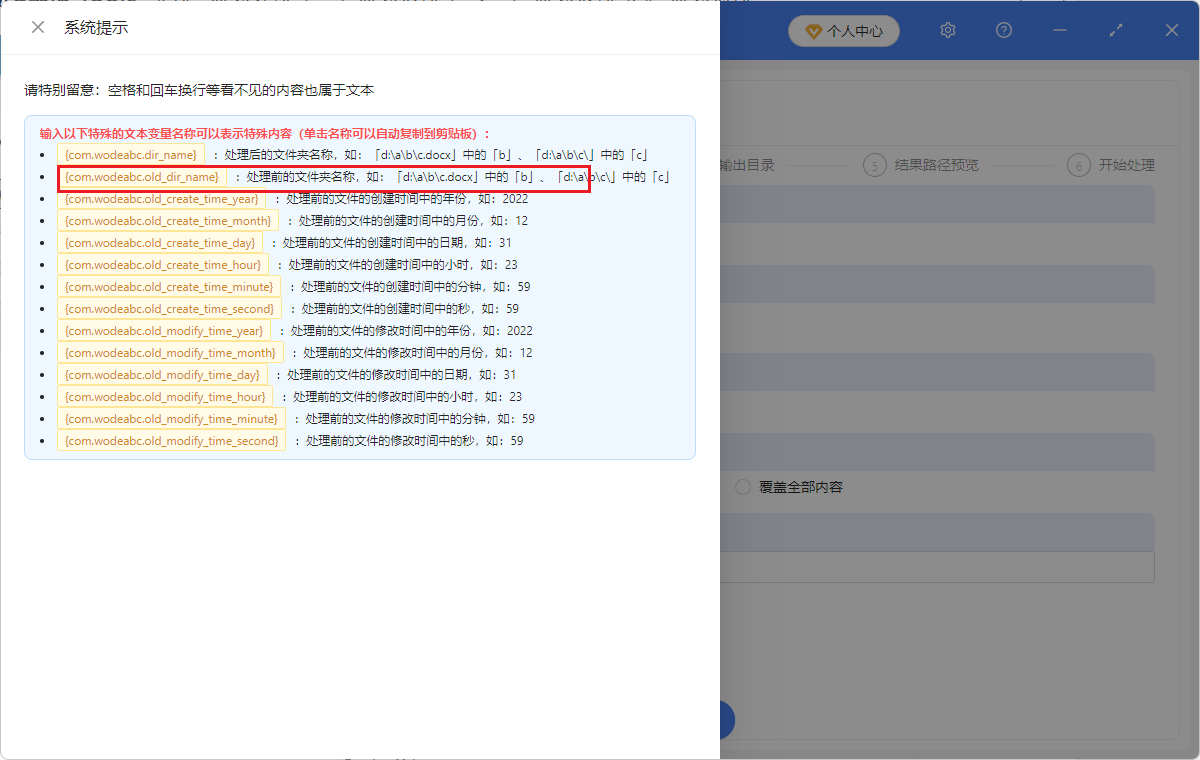
第四步,可以看到我們的名稱已經給批量加了前綴了呀! 再下一步之後,幾秒處理完成。

找到存儲路徑,就可以打開看新的文件名稱啦! 已經把文件夾名稱批量添加在該文件夾里所有文件的前面啦!
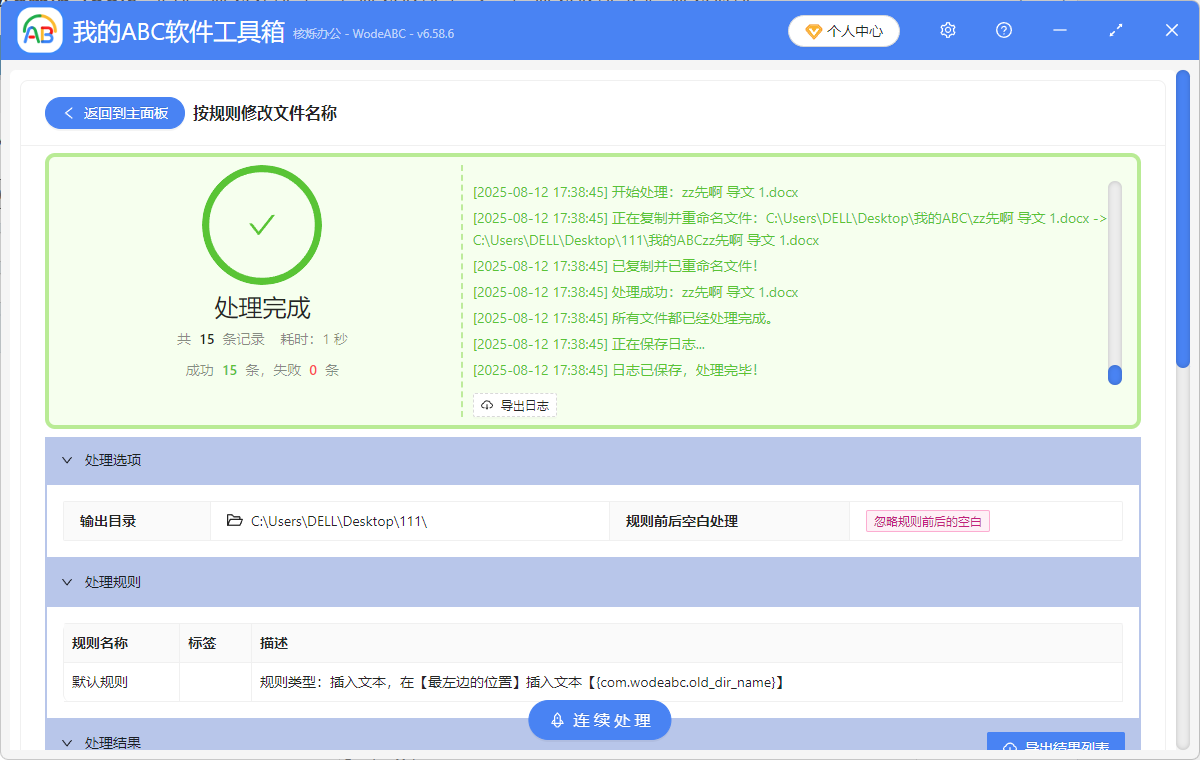
2、AI批量重命名工具(如:WisFile)
推薦指數:★★★
優點:
- AI智能解析,自動識別PDF/Word等文件內容,高效精準提取文件名關鍵詞,可實現批量重命名
- 隱私安全,本地處理,文件數據不傳雲端,處理完成後自動擦除臨時數據。
- 告別手動整理,適合學術論文、項目資料等複雜場景。
缺點:
- 雖然能實現少批量的重命名,但是功能有限,主要針對文檔類文件,對視頻、音頻等多媒體文件支持較弱。
- 依賴文件內容,若文件內容無法解析則會影響效果。
- 在線操作免費試用,功能有限還是需要下載,收費。
操作步驟:
少量內容可以直接在線編輯文件名,只要批量添加文件,然後點擊重命名即可。
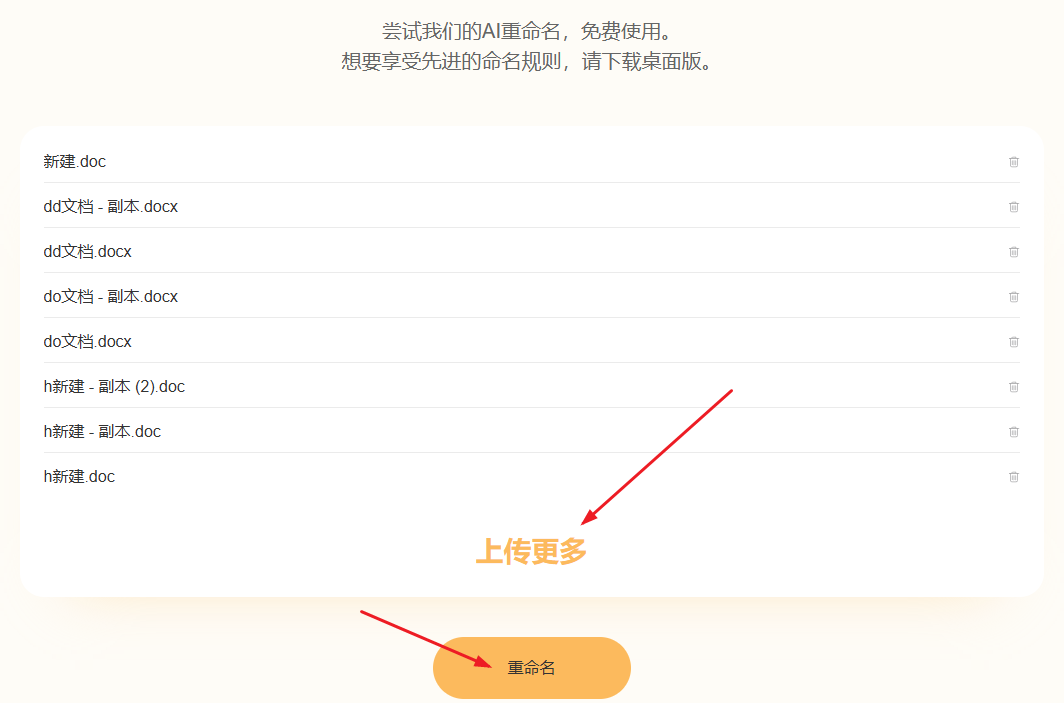
3、PowerShell(Windows原生工具)
推薦指數:★★★
優點:
- Windows系統原生工具,無需安裝額外軟件。
- 支持遞歸處理多級子文件夾。, 熟練者簡單少量的文件名修改還是很容易的。
缺點:
- 需掌握基礎PowerShell語法,不適合機器小白。
- 操作不可逆,建議先備份文件。
操作步驟:
打開文件夾,搜索欄輸入PowerShell,自動彈出入PowerShell對話框,執行修改重命名的腳本。
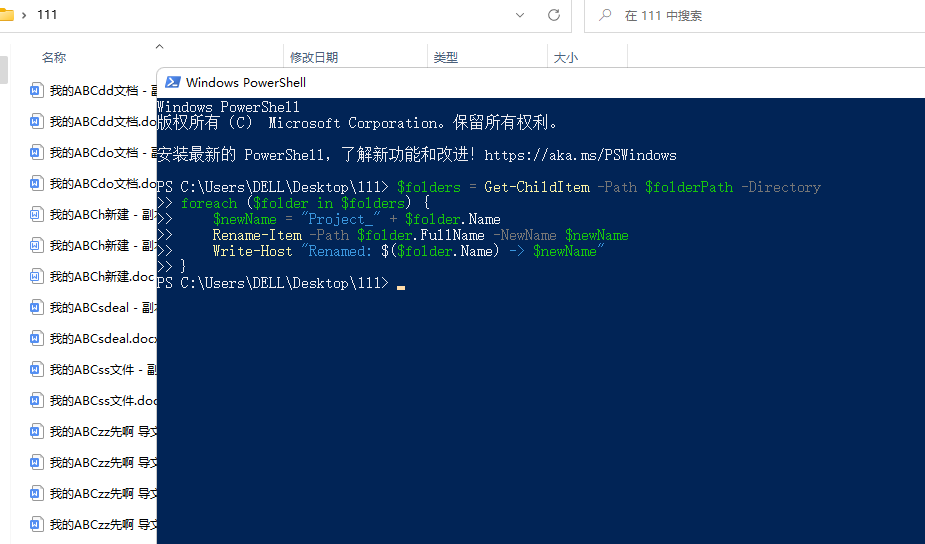
4、在線免費工具(比如WebRename)
推薦指數:★★★★
優點:
實時預覽,即時顯示效果,避免誤操作。
操作直觀,界面簡潔,無需學習,適合新手。
無需安裝,瀏覽器直接使用。
缺點:
- 功能有限,是個簡單的文件修改規則,不適合批量。
- 文件量限制,單次上傳文件數量有限制要求不能過多。
操作步驟:
1、打開在線工具,直接添加文件,下一步。
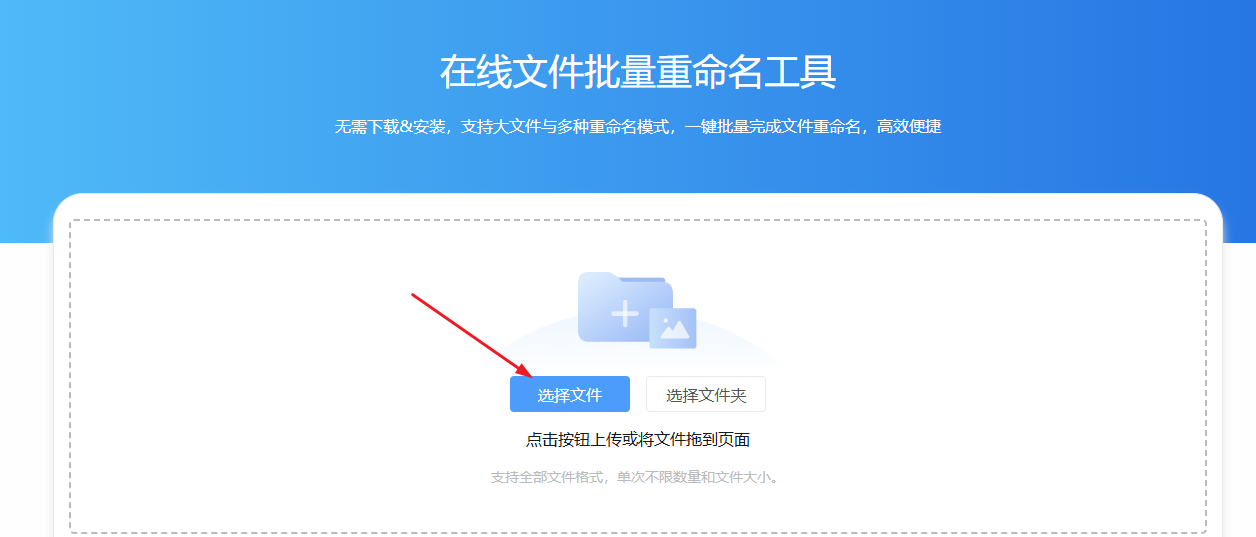
2、這裡可以看到需要修改的文件內容,點擊編輯按鈕,逐個修改,然後完成。